访客您好,登录后可看更多精彩内容!发帖、回复积分还可换实物奖品哦,还在犹豫什么,赶紧注册登录吧!
您需要 登录 才可以下载或查看,没有账号?立即注册

×
本帖最后由 bijiafeng 于 2016-10-25 11:43 编辑
FreeNAS插件打造ownCloud私有云网盘ownCloud 是一个自由开源的个人云存储解决方案,可以自由获取无需付费,但用户需要自行架设服务器,好在FreeNAS可以通过插件轻松的构建ownCloud服务器。

ownCloud 分为服务器端和客户端两个部分,服务器端可以在 FreeNAS 上安装插件轻松构建。可通过浏览器访问,也可以安装专用的客户端软件来使用。客户端软件支持几乎所有的主流平台:Windows、Linux、iOS、Android。 除云存储外,ownCloud也可用于同步日历、联系人、网页书签;可以实现多人在线文件同步协作功能(类似google documents或Duddle等等)。以上介绍绝大部分内容摘取于维基百科。 安装ownCloud插件如果你还不了解如何在FreeNAS系统上安装插件,请您先行阅读《FreeNAS:插件(Plugins)入门篇》。FreeNAS安装插件的两种方法,第一,在插件列表中点击所需插件自动安装;第二,手动上传插件PBI包手动安装。插件入门教程中均有详细的介绍。 希望手动安装ownCloud最新版插件的朋友可以到GetNAS中文网的百度网盘下载,也可以到FreeNAS官方服务器插件目录下载。 截止本教程发布,ownCloud插件的最新版本为 owncloud-8.0.0-amd64.pbi。 如下图所示,我们通过手动上传的方式安装了最新的 ownCloud 8.0 插件。插件安装好以后,不要着急启动插件,为了便于管理网盘中存储的文件,首先应该为ownCloud创建一个专门的数据集。
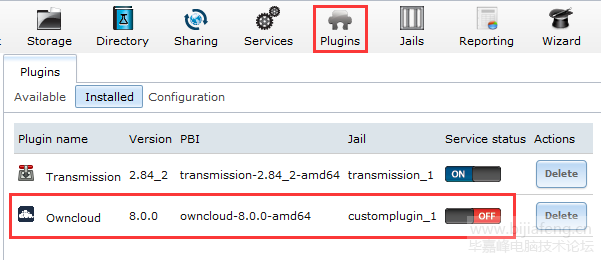
创建ownCloud专用数据集如下图所示,我们在 myStor 数据集下面创建了一个名为 ownCloud 的数据集,并将该数据集的所有者和所有者组设置为 www。前面已经提到过,为ownCloud插件创建专用的数据集是为了方便管理网盘上存储的文件。而设置数据集的所有者和所有者组,目的是使ownCloud对这个数据集有恰当的读写权限。
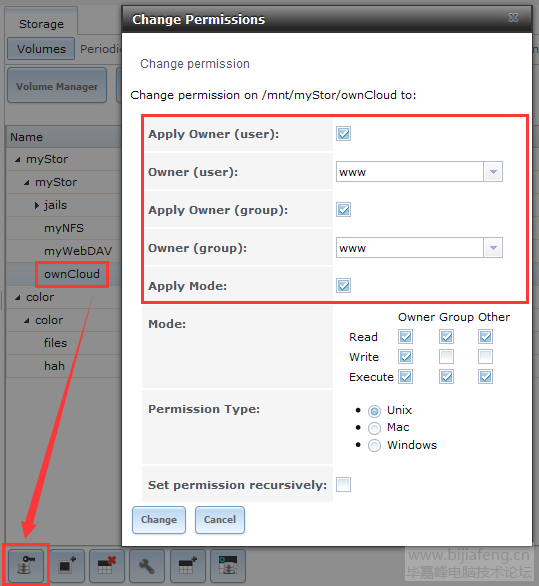
将数据集映射到ownCloud所在Jail在《FreeNAS中为插件添加映射存储空间》教程中介绍了如何为Jail虚拟机映射专门的数据集,如果您不了解具体的操作方法,可以先行查阅后再进行下面的操作。 与transmission这样的下载应用程序不同,ownCloud是一款web应用程序,它的服务器端要依托Nginx或Apache等www服务器软件才能运行,因此ownCloud插件并没有在Jail中单独创建专门的用户和用户组,ownCloud的运行身份与php-fpm的用户和用户组一致,均为www。看不懂这一段文字不要紧,只要知道创建数据集后将所有者和所有者组都设置成 www,以及为ownCloud添加(映射)数据集时,将数据集映射到Jail的 /media 目录即可。 如下图所示,在Jails管理器中找到ownCloud插件所在的Jail虚拟机,点选我们要映射数据集的Jail,并点击下方的黑色文件夹图形按钮,在弹出的窗口中设置 Source 为创建的数据集 ownCloud,Destination 为Jail中的目录 /media。注意,可能是插件作者比较懒惰吧,没有修改ownCloud所在Jail的名称,因此我们看到Jail的名称为 customplugin_* ,请注意辨别。
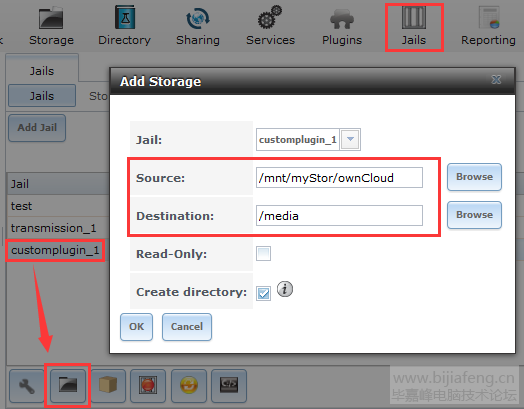
辨别插件对应的Jail也很简单,在已安装插件列表中可以看到插件包名称后面就是所在Jail的名称,如下图所示。
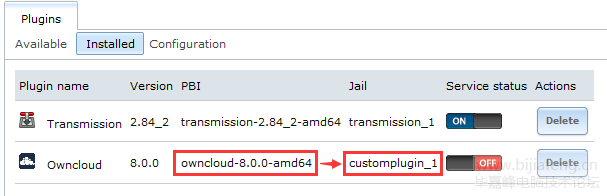
添加完成以后,在WebGUI左侧系统菜单中依次展开Jails → customplugin_* → Storage,可以看到 /media 这一条,代表数据集已经映射到Jail上面了。
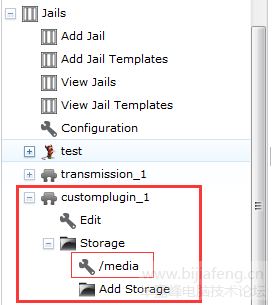
初始化ownCloud打开 Plugins 插件管理器,启动 ownCloud 插件,如下图所示,点击红色的 OFF 按钮,切换成蓝色的 ON。
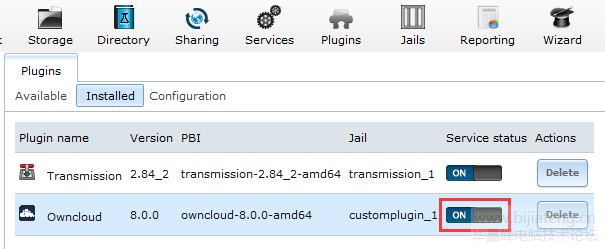
在WebGUI左侧系统菜单中展开 Plugins 插件,点击 ownCloud。会弹出下图所示窗口,在窗口中有两个 “here” 连接,第一个是普通的 http 协议连接;第二个是 https 安全连接。
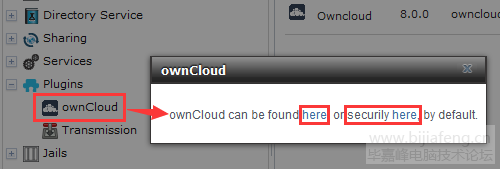
点击普通的http连接将直接打开ownCloud初始化界面,但点击 https 安全连接,浏览器会弹出安全提示。由于ownCloud配置的数字证书是自签名的,因此浏览器会发出安全提示。即使不了解OpenSSL机制,也无需有任何顾虑。细心的朋友在访问支付宝和银行网站的时候会发现他们的网址前缀都是https,它表示链接是经过加密传输的,之所以没有弹出安全提示,是因为这些网站使用的证书是由第三方证书机构签发的,浏览器信任这些第三方专业机构,因此我们可以放心的在网站上输入敏感的账号和密码信息。 其实这就是一种信任机制,通过这种方式,让我们信任某个网站服务器是安全的。换言之,因为我们是在自己的NAS服务器上安装ownCloud,并且网盘服务是私有不对外的,我们自然信任自己的服务器,因此就没有必要花钱向第三方证书机构申请证书来证明我们的服务器是安全的,只要使用自签名的免费证书就好了。啰嗦一大堆,主要是让对这种证书信任机制不了解的朋友能够放心,如果你了解这种机制,大可跳过上面一段内容。 下图为Firefox浏览器的安全提示,点选“我已充分了解可能的风险”,然后点击添加例外,方可正常访问。
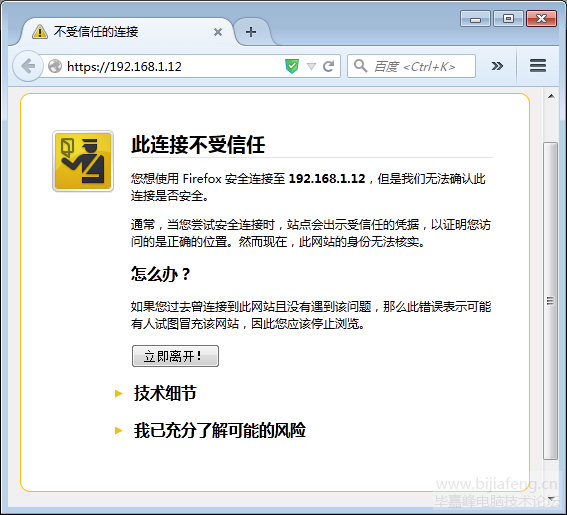
下图所示为IE 9浏览器的安全提示,点击“继续浏览此网站(不推荐)”,访客正常访问ownCloud初始化页面。
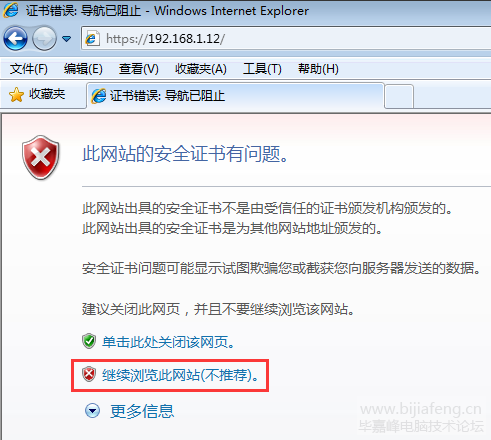
初次打开ownCloud管理界面,系统提示我们创建管理员账号,如下图所示,账号和密码随意设置,点击“安装完成”按钮,ownCloud插件的初始化工作就完成了。
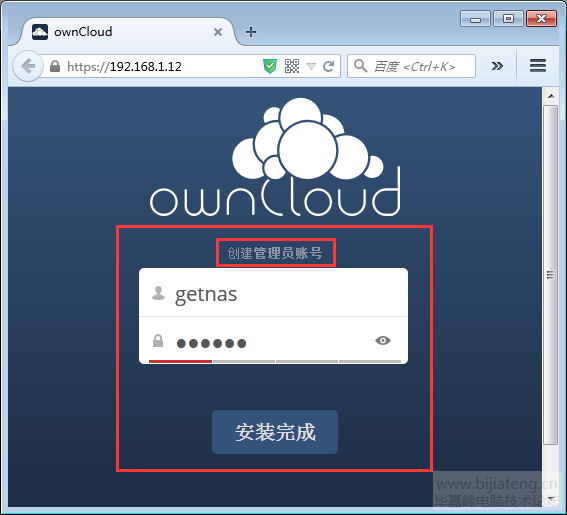
接下来ownCloud会弹出欢迎画面,如下图所示。现在就可以像使用那些免费网盘一样来使用你自己的 ownCloud 网盘了。
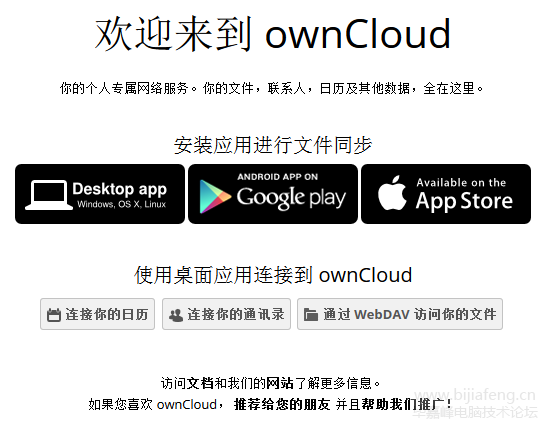
点击上传按钮,上传一个文件试试,哎呦,不错哦,速度还挺快的,如下图。
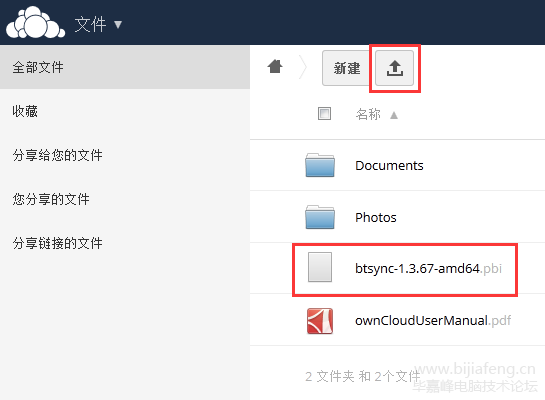
ownCloud中存储的文件在哪里相信你没有那么健忘,前面我们创建了名为 ownCloud 的数据集,并映射到了 ownCloud 所在的Jail上面。让我们来验证一下,ownCloud的文件是否真的存储在ownCloud数据集上面。随便创建一个你喜欢的共享吧,比如CIFS,注意,创建共享时最好勾选“允许访客访问”,并且将CIFS服务的访客身份设置为 www,否则访问的时候需要进行身份验证。
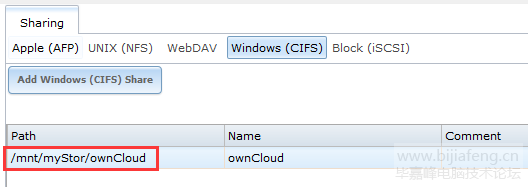
看到了吗,下图所示,文件就在我们创建的数据集里面,我没骗你吧。
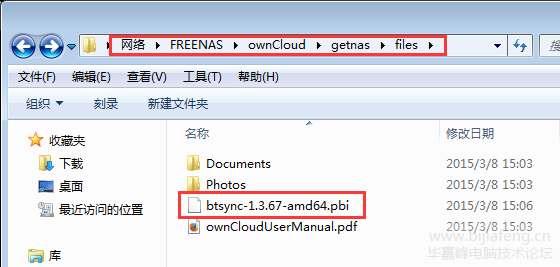
经过上述操作,一个ownCloud私有云网盘就轻轻松松的构建完成了。同一局域网内的任何电脑都可以通过IP地址进行访问,接下来你可以为每个家庭成员(公司员工)创建一个网盘账号,让大家一起来使用这个可以取代DropBox强大网盘吧。 关于onwCloud网盘使用客户端以及高级设置方面的内容,以及如何通过互联网访问私有的ownCloud等,我们会另开主题进行介绍,敬请期待。
本文转自:http://www.getnas.com/
|  /1
/1 